最近有win7 旗舰版的用户反映了一个问题,就是自己的电脑在使用的过程中,硬盘会自动关闭,这是什么原因?发生这个问题应该是电脑的高级电源设置进行了节能设置导致的。这里小编就给大家分享一下解决的办法吧。
解决方法:
1、首先打开控制面板,以大图标查看类型找到电源选项并点击进入,如图所示:
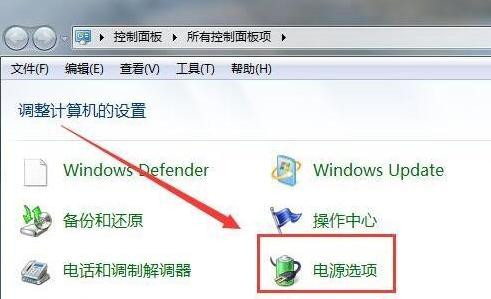
2、在电源选项中点击当前使用的模式后面的“更改计划设置”,然后点击“更改高级电源设置”,如图所示:
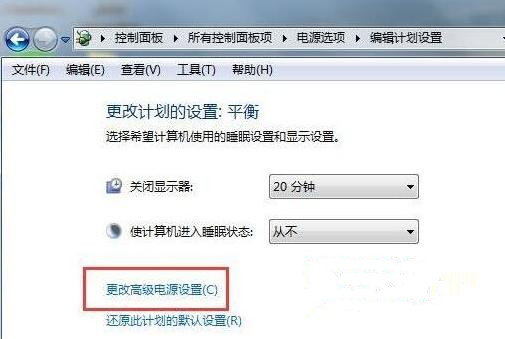
3、最后在高级电源设置中找到“硬盘”选项,将“在此时间后关闭硬盘”设置为“从不”并点击确定保存设置即可,如图所示:
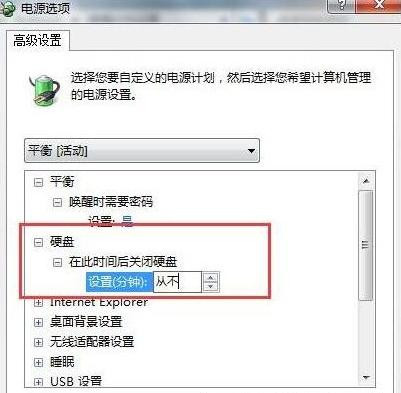
简单的几个步骤就可以解决win7 32位旗舰版电脑硬盘自动关闭的问题了。
电脑硬盘自动关闭怎么办?
电脑硬盘在使用过程中突然间关闭应该怎么解决呢?以下是我整理的电脑硬盘自动关闭怎么办?欢迎参考阅读!
步骤如下:
1、点击电脑开始菜单,在菜单右侧选中“控制面板”,如下图所示:
2、进入控制面板界面后,以大图标查看类型找到电源选项并点击进入,如下图所示:
3、点击后,在电源选项中点击当前使用的'模式后面的“更改计划设置”,然后点击“更改高级电源设置”,如下图所示:
4、最后在高级电源设置中找到“硬盘”选项,将“在此时间后关闭硬盘”设置为“从不”并点击确定保存设置即可,如下图所示:
完成以上操作即可!
以上就是我提供的电脑硬盘自动关闭的解决方法,如果你在使用电脑的过程中会遇到相同情况,可按照上面步骤进行操作。
怎么取消win7双硬盘自动关闭
1、鼠标右键单击计算机图标,然后选择“控制面板”,如下图所示:
2、接着在控制面板页面点击“硬件和声音”,如下图所示:
3、打开硬件和声音设置页面后,找到并点击“选择电源计划”,如下图所示:
4、接下来点击当前电源计划后面的“更改计划设置”,如下图所示:
5、继续点击“更改高级电源设置”,如下图所示:
6、在随后弹出的电源选项设置窗口中,我们依次点击“硬盘—在此时间后关闭硬盘”。在这里我们可以设置硬盘关闭的时间,也可以设置为0(即不关闭硬盘),然后点击“应用—确定”按钮即可,如下图所示:
这样我们就可以取消win7系统双硬盘自动关闭功能了。
